Gi Windows 8-skrivebordet en makeover med Rainmeter & RocketDock
Jeg har alltid ønsket å tilpasse skrivebordet mitt med Windows 7 med Rainmeter for å legge til noe interessant utseende og følelse, og RocketDock for å bli kvitt oppgavelinjen. Men det har aldri vært mulig å neglisjere oppgavelinjen helt, bare på grunn av startmenyen, som holdt så mange applikasjoner på plass. Kort sagt ga jeg opp ideen om å tilpasse skrivebordet mitt. Men siden Windows 8 har erstattet Start-menyen med Start-skjermen, kan jeg fortsette med tilpasningen, og du kan også lære hvordan det gjøres!
Appene du trenger er Rainmeter og RocketDock, nedlastingslenker er gitt nederst i denne artikkelen. Faktisk har vi dekket Rainmeter før, altså referer til den guiden også.
La oss rydde skrivebordet først. Høyreklikk på skrivebordet, naviger til Vis og klikk deretter Vis skrivebordsikoner.

Dette skjuler alle skrivebordsikonene (hvis du ikke har gjort det så langt). På denne måten vil ikonene ikke forstyrre tilpasningsprosessen vår. Og siden vi bruker RocketDock (og startskjermen) for å lansere apper, trenger vi ikke skrivebordsikonene uansett.
Installer Rainmeter (installasjonen er ganske grei). Når du er installert, dobbeltklikker du på ikonet i systemstatusfeltet for å få opp Rainmeter manager. Her kan du laste inn eller fjerne skins, og tilpasse dem også. Jeg bruker DeviantArt for å laste ned det meste av Rainmeter-skinn som brukes i denne guiden.

Noen Rainmeter-skinn kommer som kjørbare filer (med .rmskin-forlengelsen) og installeres enkelt ved bruk av Rainmeter Skin Installer (som åpnes så snart du åpner huden).
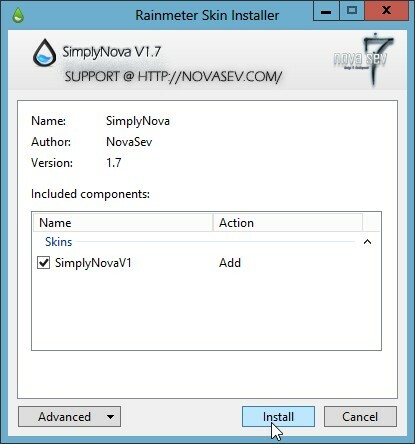
Noen hudpakker kommer imidlertid med glidelås i en mappe, og har individuelle skinn i seg, og det må de også plasseres i Rainmeter-katalogen din, vanligvis i en "Rainmeter" -mappe i dokumentene Bibliotek. Klikk på huden du ønsker (fra pakken). Her vil jeg kopiere nettverksskinnet (jeg vil ikke ha noe annet fra denne).

Lim den inn i Rainmeter-katalogen.

Åpne Rainmeter manager ved å dobbeltklikke på ikonet i systemstatusfeltet. Merk at den nylig kopierte huden kanskje ikke dukker opp umiddelbart. Klikk på "Oppdater alle" slik at den vises.

Før vi bruker skinn, må vi kvitte oss med de ikke så attraktive skinnene som følger med Rainmeter. Høyreklikk på en hud og klikk på 'Unload skin' for å fjerne den. Gjør dette også for alle andre.

Nå er vi klare til å laste ned nye skins og bli kvitt oppgavelinjen helt. Før vi gjør det, får vi se hva det er for øyeblikket for oss. Det er mange ubrukte elementer i systemstatusfeltet, og vi ønsker definitivt ikke alt dette. Så vi kan laste ned bedre alternativer for de tingene vi virkelig trenger.
En batterimåler. Det er noe bærbare brukere må se en gang i blant. Det ville være flott å ha en stilig batterimåler på skrivebordet. Jeg har brukt denne batterimeterskinnet (det kalles kaffebatteri) til Rainmeter. Det fungerer som annonsert, og viser statusen til batteriet ganske nøyaktig.
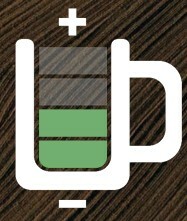
Å, den store klokken. Din partner for de gode og dårlige tider. Det er ikke en bestemt klokke som jeg vil anbefale. Bare søk etter Rainmeter-klokker på DeviantArt, så vil det være en rekke klokker å velge mellom. Dette er den jeg brukte (Cowon Clock).

På samme måte kan du legge til flere skins som en CPU-skjerm,

og en værhud.

I stedet for å legge til skinn en etter en, kan du finne en alt-i-ett-pakke. Slike pakker har alle nyttige skins rett inn, slik at du ikke trenger å laste dem ned individuelt. Husk at det er så mange alternativer til de nevnte skinnene. Du kan velge hvilken du vil ha, alt er basert på din personlige preferanse (og det er det fine). Skins kan konfigureres slik at de alltid holder seg øverst på andre vinduer, og du kan også angi nivået på gjennomsiktighet. Høyreklikk på hvilken som helst hud for å se på alternativene, prøv å leke med alternativene for å se hva som skjer. Å bruke Rainmeter kan gi deg funksjonalitet som du ellers ikke ville fått i Windows 8. For eksempel kan du legge til et strømkontrollpanel på skrivebordet som lar deg sove, slå av eller dvale datamaskinen med bare et par klikk (Windows 8 lar deg ikke gjøre det så lett!).

Nå er vi ferdige med Rainmeter. Installer RocketDock, og etter installering, åpne RocketDock-innstillinger.
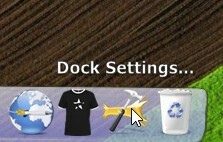
Sjekk “Minimer windows to Dock” og trykk OK.

På denne måten vil du ikke være avhengig av oppgavelinjen for å veksle mellom minimerte vinduer (og du kan også bruke Switcher). Du har blitt kvitt oppgavelinjen. Nå er det ikke nyttig lenger, vi kan skjule det.
Høyreklikk oppgavelinjen, klikk på 'Lås oppgavelinjen' og dra den til venstre på skjermen (eller til høyre - jeg liker den til venstre, men det betyr ikke noe uansett fordi det kommer til å bli skjult).

Nå høyreklikk på den, klikk Egenskaper og sjekk 'Skjul oppgavelinjen automatisk'. Og hvis du tror at det er noe som alltid må gjøres fra oppgavelinjen, er det bare en musepeket bort!

Nå for å få noen RocketDock-skinn. Akkurat som alt annet kan du finne mange RocketDock-skinn fra DeviantArt. Last ned en hud; det vil bli lastet ned som en zip, sannsynligvis (noen ganger kan det være et rar eller 7z arkiv). Pakk den ut, og kopier huden i Skins-mappen i RocketDock-mappen (vanligvis installert i Programfiler på en hvilken som helst stasjon som du spesifiserte under installasjonen). Når du er kopiert, åpner du RocketDock-innstillinger og klikker på kategorien Stil. Klikk på Tema-rullegardinmenyen og finn navnet på huden du nettopp kopierte.

Nå kan du legge til ikoner, så kan du få flere RocketDock-ikoner over på DeviantArt eller til og med på RocketDocks nettsted. Det spiller ingen rolle hvor du lagrer ikonene, så lenge du kan huske banen der du lagret dem. Hvis du vil endre et ikon, høyreklikker du det og klikker på Ikoninnstillinger.

Klikk på + -knappen for å legge til en ny katalog som inneholder ikonene (husker hvor du lagret de nedlastede ikonene?)
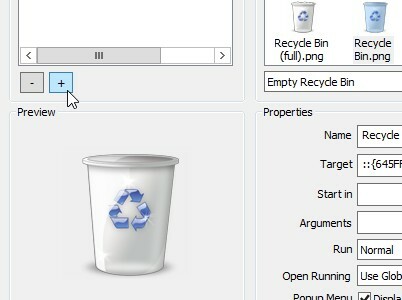
Bla gjennom ønsket katalog og klikk OK.

Velg nå katalogen fra venstre rute i vinduet, og klikk på ikonet du vil bruke. Klikk OK når du er ferdig.

Du kan endre alle RocketDock-ikoner på denne måten. RocketDock har flere andre alternativer du kan stille inn for å passe til din smak. For mer informasjon, se RocketDock-dokumentasjonen.
Endelig er det på tide å sette et bakgrunnsbilde som passer til det generelle utseendet og preget på skrivebordet. Juster også Rainmeter-skinnene for å blande dem inn med bakgrunnsbildet.

Og her er det, Windows 8-skrivebordet i sin fulle prakt (men antar at jeg er for dårlig til å tilpasse!)
Gratulerer, du har lært hvordan du tilpasser skrivebordet ditt Windows 8 som en proff. Nå er det opp til deg hvordan du får skrivebordet ditt til å se ut. Det er ubegrensede muligheter, så vær kreativ. Del gjerne dine tilpassede windows 8 stasjonære PC-er i kommentarene!
Last ned Rainmeter
Last ned RocketDock
Rainmeter Skins på DeviantArt
RocketDock Hjelp
Søke
Siste Innlegg
MDesktop Lar deg opprette og administrere opptil 10 virtuelle arbeidsområder
Hvis du er en av disse menneskene som lett blir distrahert hvis det...
Få raskt tilgang til og lagre utklippstaveltekst som permanente utdrag med Clipomatic
Har du noen gang kopiert en viktig kobling eller blokk med tekst, o...
Slik får du et varsel når en ledetekstkommando er fullført på Windows 10
Noen kommandoer som du kjører i ledeteksten, tar det tid å fullføre...



